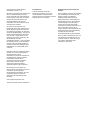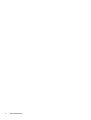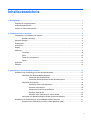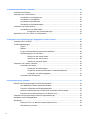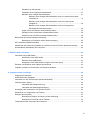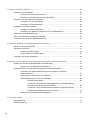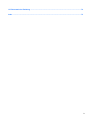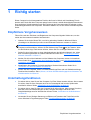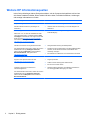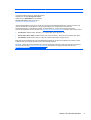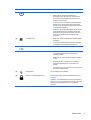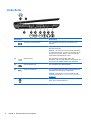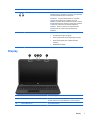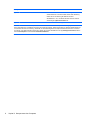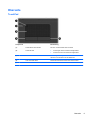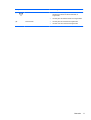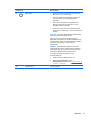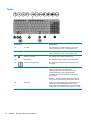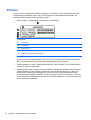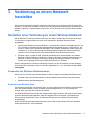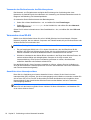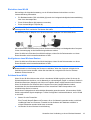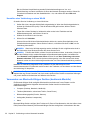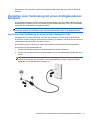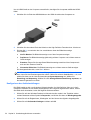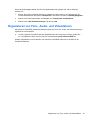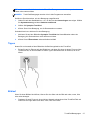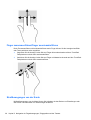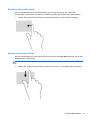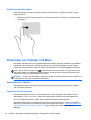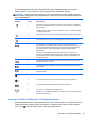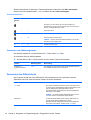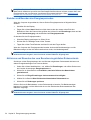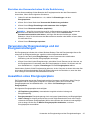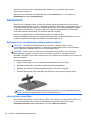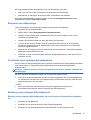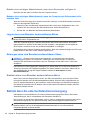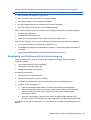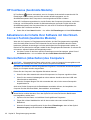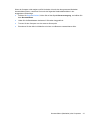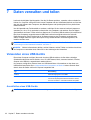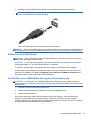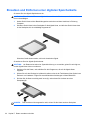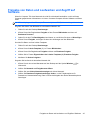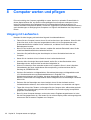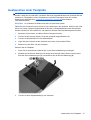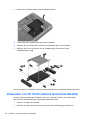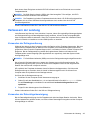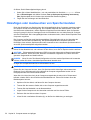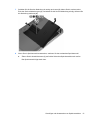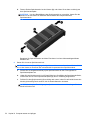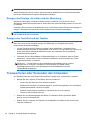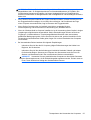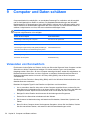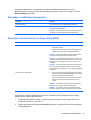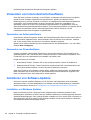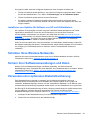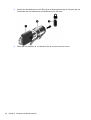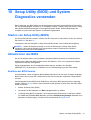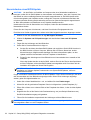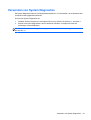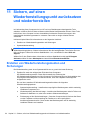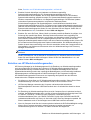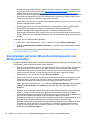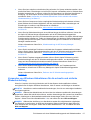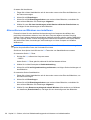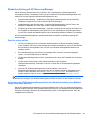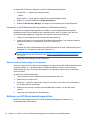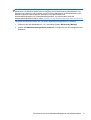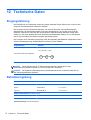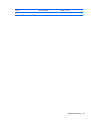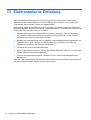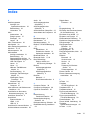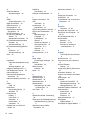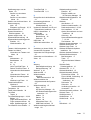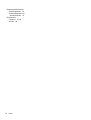HP Pavilion g6-2300 Select Edition Notebook PC series Benutzerhandbuch
- Kategorie
- Notizbücher
- Typ
- Benutzerhandbuch
Dieses Handbuch eignet sich auch für

Benutzerhandbuch

© Copyright 2012 Hewlett-Packard
Development Company, L.P.
Bluetooth ist eine Marke ihres Inhabers und
wird von Hewlett-Packard Company in
Lizenz verwendet. Intel ist eine Marke der
Intel Corporation in den USA und anderen
Ländern. Microsoft und Windows sind
eingetragene Marken der Microsoft
Corporation in den USA. Das SD Logo ist
eine Marke ihres Inhabers.
HP haftet nicht für technische oder
redaktionelle Fehler oder Auslassungen in
diesem Dokument. Ferner übernimmt sie
keine Haftung für Schäden, die direkt oder
indirekt auf die Bereitstellung, Leistung und
Nutzung dieses Materials zurückzuführen
sind. HP haftet – ausgenommen für die
Verletzung des Lebens, des Körpers, der
Gesundheit oder nach dem
Produkthaftungsgesetz – nicht für Schäden,
die fahrlässig von HP, einem gesetzlichen
Vertreter oder einem Erfüllungsgehilfen
verursacht wurden. Die Haftung für grobe
Fahrlässigkeit und Vorsatz bleibt hiervon
unberührt.
Inhaltliche Änderungen dieses Dokuments
behalten wir uns ohne Ankündigung vor.
Die Informationen in dieser
Veröffentlichung werden ohne Gewähr für
ihre Richtigkeit zur Verfügung gestellt.
Insbesondere enthalten diese
Informationen keinerlei zugesicherte
Eigenschaften. Alle sich aus der
Verwendung dieser Informationen
ergebenden Risiken trägt der Benutzer.
Die Garantien für HP Produkte und
Services werden ausschließlich in der zum
Produkt bzw. Service gehörigen
Garantieerklärung beschrieben. Aus dem
vorliegenden Dokument sind keine
weiterreichenden Garantieansprüche
abzuleiten.
Erste Ausgabe: September 2012
Teilenummer des Dokuments: 694352-041
Produkthinweis
In diesem Handbuch werden die
Funktionen beschrieben, die von den
meisten Modellen unterstützt werden.
Einige Funktionen sind auf Ihrem Computer
möglicherweise nicht verfügbar.
Bestimmungen zur Verwendung der
Software
Durch Installieren, Kopieren, Herunterladen
oder anderweitiges Verwenden der auf
diesem Computer vorinstallierten
Softwareprodukte erkennen Sie die
Bedingungen des HP Lizenzvertrags für
Endbenutzer (EULA) an. Wenn Sie diese
Lizenzbedingungen nicht akzeptieren,
müssen Sie das unbenutzte Produkt
(Hardware und Software) innerhalb von 14
Tagen zurückgeben und können als
einzigen Anspruch die Rückerstattung des
Kaufpreises fordern. Die Rückerstattung
unterliegt der entsprechenden
Rückerstattungsregelung des Verkäufers.
Wenn Sie weitere Informationen bzw. eine
volle Erstattung des Kaufpreises für den
Computer wünschen, setzen Sie sich mit
Ihrer lokalen Verkaufsstelle (dem
Verkäufer) in Verbindung.

Sicherheitshinweis
VORSICHT! Um eventuelle Verbrennungen oder eine Überhitzung des Computers zu vermeiden,
stellen Sie den Computer nicht direkt auf Ihren Schoß, und blockieren Sie die Lüftungsschlitze nicht.
Verwenden Sie den Computer nur auf einer festen, ebenen Oberfläche. Vermeiden Sie die
Blockierung der Luftzirkulation durch andere feste Objekte, wie beispielsweise einen in unmittelbarer
Nähe aufgestellten Drucker, oder durch weiche Objekte, wie Kissen, Teppiche oder Kleidung.
Vermeiden Sie während des Betriebs außerdem direkten Kontakt des Netzteils mit der Haut und mit
weichen Oberflächen, wie Kissen, Teppichen oder Kleidung. Der Computer und das Netzteil
entsprechen den Temperaturgrenzwerten für dem Benutzer zugängliche Oberflächen, die durch den
internationalen Standard für die Sicherheit von Einrichtungen der Informationstechnologie (IEC
60950) definiert sind.
iii

iv Sicherheitshinweis

Inhaltsverzeichnis
1 Richtig starten ................................................................................................................................................. 1
Empfohlene Vorgehensweisen ............................................................................................................. 1
Unterhaltungsfunktionen ...................................................................................................................... 1
Weitere HP Informationsquellen ........................................................................................................... 2
2 Komponenten des Computers ....................................................................................................................... 4
Informationen zu Hardware und Software ............................................................................................ 4
Hardware anzeigen .............................................................................................................. 4
Software anzeigen ................................................................................................................................ 4
Rechte Seite ......................................................................................................................................... 4
Linke Seite ............................................................................................................................................ 6
Display .................................................................................................................................................. 7
Oberseite .............................................................................................................................................. 9
TouchPad ............................................................................................................................ 9
LEDs .................................................................................................................................. 10
Tasten und Lautsprecher ................................................................................................... 12
Tasten ................................................................................................................................ 14
Unterseite ........................................................................................................................................... 15
Etiketten ............................................................................................................................................. 16
3 Verbindung zu einem Netzwerk herstellen ................................................................................................. 17
Herstellen einer Verbindung zu einem Wireless-Netzwerk ................................................................ 17
Verwenden der Wireless-Bedienelemente ........................................................................ 17
Verwenden der Wireless-Taste ......................................................................... 17
Verwenden der Bedienelemente des Betriebssystems ..................................... 18
Verwenden eines WLAN .................................................................................................... 18
Auswählen eines Internetproviders ................................................................... 18
Einrichten eines WLAN ..................................................................................... 19
Konfigurieren eines Wireless-Routers ............................................................... 19
Schützen Ihres WLAN ....................................................................................... 19
Herstellen einer Verbindung zu einem WLAN ................................................... 20
Verwenden von Bluetooth-fähigen Geräten (bestimmte Modelle) ..................................... 20
Herstellen einer Verbindung mit einem drahtgebundenen Netzwerk ................................................. 21
Herstellen einer Verbindung zu einem lokalen Netzwerk (LAN) ........................................ 21
v

4 Unterhaltungsfunktionen verwenden ......................................................................................................... 22
Verwenden der Webcam .................................................................................................................... 22
Verwenden von Audiofunktionen ........................................................................................................ 22
Anschließen von Lautsprechern ........................................................................................ 22
Anschließen von Kopfhörern ............................................................................................. 22
Anschließen eines Mikrofons ............................................................................................. 23
Überprüfen der Soundwiedergabe ..................................................................................... 23
Verwenden von Videofunktionen ........................................................................................................ 23
Anschließen eines HDMI-Geräts ....................................................................................... 23
Konfigurieren der Audioeinstellungen ............................................................... 24
Organisieren von Foto-, Audio- und Videodateien ............................................................................. 25
5 Navigation mit Fingerbewegungen, Zeigegeräten und der Tastatur ....................................................... 26
Verwenden des TouchPad ................................................................................................................. 26
TouchPad-Bewegungen ..................................................................................................................... 26
Tippen ................................................................................................................................ 27
Bildlauf ............................................................................................................................... 27
Finger zusammenführen/Finger auseinanderführen .......................................................... 28
Streifbewegungen von der Kante ...................................................................................... 28
Streifen von der rechten Kante ......................................................................... 29
Streifen von der oberen Kante .......................................................................... 29
Streifen von der linken Kante ............................................................................ 30
Verwenden von Tastatur und Maus ................................................................................................... 30
Verwenden der Tasten ...................................................................................................... 30
Verwenden der Aktionstasten ........................................................................... 30
Verwenden der Microsoft Windows 8 Tastenkombinationen ............................ 31
Verwenden von Abkürzungstasten ................................................................... 32
Verwenden des Ziffernblocks ............................................................................................ 32
6 Energieversorgung verwalten ..................................................................................................................... 33
Einleiten des Energiesparmodus und des Ruhezustands .................................................................. 33
Intel Rapid Start-Technik (bestimmte Modelle) .................................................................. 33
Einleiten und Beenden des Energiesparmodus ................................................................. 34
Aktivieren und Beenden des vom Benutzer eingeleiteten Ruhezustands ......................... 34
Einrichten des Kennwortschutzes für die Reaktivierung .................................................... 35
Verwenden der Energieanzeige und der Energieeinstellungen ......................................................... 35
Auswählen eines Energiesparplans ................................................................................................... 35
Akkubetrieb ........................................................................................................................................ 36
Entfernen eines vom Benutzer austauschbaren Akkus ..................................................... 36
Informationen zum Akku .................................................................................................... 36
vi

Einsparen von Akkuenergie ............................................................................................... 37
Feststellen eines niedrigen Akkuladestands ...................................................................... 37
Beheben eines niedrigen Akkuladestands ......................................................................... 37
Beheben eines niedrigen Akkuladestands, wenn eine externe Stromquelle
vorhanden ist ..................................................................................................... 37
Beheben eines niedrigen Akkuladestands, wenn keine Stromquelle
verfügbar ist ...................................................................................................... 38
Beheben eines niedrigen Akkuladestands, wenn der Computer den
Ruhezustand nicht beenden kann ..................................................................... 38
Lagern eines vom Benutzer austauschbaren Akkus ......................................................... 38
Entsorgen eines vom Benutzer austauschbaren Akkus .................................................... 38
Ersetzen eines vom Benutzer austauschbaren Akkus ...................................................... 38
Betrieb über die externe Netzstromversorgung .................................................................................. 38
Beseitigung von Problemen mit der Stromversorgung ...................................................... 39
HP CoolSense (bestimmte Modelle) .................................................................................................. 40
Aktualisieren der Inhalte Ihrer Software mit Intel Smart-Connect-Technik (bestimmte Modelle) ....... 40
Herunterfahren (Abschalten) des Computers ..................................................................................... 40
7 Daten verwalten und teilen .......................................................................................................................... 42
Verwenden eines USB-Geräts ........................................................................................................... 42
Anschließen eines USB-Geräts ......................................................................................... 42
Entfernen eines USB-Geräts ............................................................................................. 43
Anschließen eines USB-Geräts mit eigener Stromversorgung .......................................... 43
Einsetzen und Entfernen einer digitalen Speicherkarte ..................................................................... 44
Freigabe von Daten und Laufwerken und Zugriff auf Software .......................................................... 45
8 Computer warten und pflegen ..................................................................................................................... 46
Umgang mit Laufwerken .................................................................................................................... 46
Austauschen einer Festplatte ............................................................................................................. 47
Verwenden von HP 3D DriveGuard (bestimmte Modelle) .................................................................. 48
Verbessern der Leistung .................................................................................................................... 49
Verwenden der Defragmentierung ..................................................................................... 49
Verwenden der Datenträgerbereinigung ............................................................................ 49
Hinzufügen oder Austauschen von Speichermodulen ....................................................................... 50
Aktualisieren von Programmen und Treibern ..................................................................................... 53
Reinigen des Computers .................................................................................................................... 53
Reinigen des Displays, der Seiten und der Abdeckung ..................................................... 54
Reinigen des TouchPad und der Tastatur ......................................................................... 54
Transportieren oder Versenden des Computers ................................................................................ 54
vii

9 Computer und Daten schützen .................................................................................................................... 56
Verwenden von Kennwörtern ............................................................................................................. 56
Einrichten von Windows Kennwörtern ............................................................................... 57
Einrichten von Kennwörtern in Setup Utility (BIOS) ........................................................... 57
Verwenden von Internetsicherheitssoftware ...................................................................................... 58
Verwenden von Antivirensoftware ..................................................................................... 58
Verwenden von Firewallsoftware ....................................................................................... 58
Installieren von Software-Updates ..................................................................................................... 58
Installation von Windows Updates ..................................................................................... 58
Installieren von Updates für Software von HP und Drittanbietern ..................................... 59
Schützen Ihres Wireless-Netzwerks ................................................................................................... 59
Sichern Ihrer Softwareanwendungen und Daten ............................................................................... 59
Verwenden einer optionalen Diebstahlsicherung ............................................................................... 59
10 Setup Utility (BIOS) und System Diagnostics verwenden ...................................................................... 61
Starten von Setup Utility (BIOS) ......................................................................................................... 61
Aktualisieren des BIOS ...................................................................................................................... 61
Ermitteln der BIOS-Version ............................................................................................... 61
Herunterladen eines BIOS-Update .................................................................................... 62
Verwenden von System Diagnostics .................................................................................................. 63
11 Sichern, auf einen Wiederherstellungspunkt zurücksetzen und wiederherstellen .............................. 64
Erstellen von Wiederherstellungsmedien und Sicherungen ............................................................... 64
Erstellen von HP Wiederherstellungsmedien .................................................................... 65
Zurücksetzen auf einen Wiederherstellungspunkt und Wiederherstellen .......................................... 66
Verwenden von Windows Aktualisieren für die schnelle und einfache
Wiederherstellung .............................................................................................................. 67
Alles entfernen und Windows neu installieren ................................................................... 68
Wiederherstellung mit HP Recovery Manager ................................................................... 69
Was Sie wissen sollten ..................................................................................... 69
Verwenden der HP Wiederherstellungspartition zur Wiederherstellung
eines Minimal-Image (bestimmte Modelle) ....................................................... 69
Verwenden von HP Wiederherstellungsmedien zur Wiederherstellung ............ 70
Ändern der Boot-Reihenfolge des Computers .................................................. 70
Entfernen der HP Wiederherstellungspartition .................................................................. 70
12 Technische Daten ....................................................................................................................................... 72
Eingangsleistung ................................................................................................................................ 72
Betriebsumgebung ............................................................................................................................. 72
viii

13 Elektrostatische Entladung ........................................................................................................................ 74
Index ................................................................................................................................................................... 75
ix

x

1 Richtig starten
Dieser Computer ist ein leistungsstarkes Produkt, das Ihnen bei Arbeit und Unterhaltung Freude
bereiten wird. Damit Sie Ihren Computer optimal nutzen können, enthält dieses Kapitel Informationen
über empfohlene Vorgehensweisen nach der Einrichtung des Computers sowie Einzelheiten zu den
Unterhaltungsfunktionen des Computers. Außerdem erfahren Sie, wo Sie weitere Informationsquellen
finden.
Empfohlene Vorgehensweisen
Führen Sie nach dem Einrichten und Registrieren des Computers folgende Schritte aus, um das
meiste aus Ihrer smarten Investition herauszuholen:
● Nehmen Sie sich eine Minute Zeit, um sich im gedruckten Handbuch Windows 8 Basics
(Grundlagen von Windows 8) mit den neuen Windows® Funktionen vertraut zu machen.
TIPP: Um von einer offenen Anwendung oder vom Desktop schnell zum Startbildschirm des
Computers zurückzukehren, drücken Sie die Windows Logo-Taste
auf der Tastatur. Wenn
Sie die Windows Logo-Taste erneut drücken, kehren Sie zum vorherigen Bildschirm zurück.
●
Stellen Sie eine Verbindung zu einem kabelgebundenen oder Wireless-Netzwerk her, sofern
dies nicht bereits geschehen ist. Nähere Informationen finden Sie in
„Verbindung zu einem
Netzwerk herstellen“ auf Seite 17.
●
Machen Sie sich mit der Hardware und der Software des Computers vertraut. Informationen
hierzu finden Sie in
„Komponenten des Computers“ auf Seite 4 und „Unterhaltungsfunktionen
verwenden“ auf Seite 22.
● Aktualisieren oder erwerben Sie Antivirensoftware. Weitere Informationen finden Sie in
„Verwenden von Antivirensoftware“ auf Seite 58.
●
Sichern Sie Ihre Festplatte, indem Sie Wiederherstellungs-Discs oder ein Wiederherstellungs-
Flash-Laufwerk erstellen. Siehe
„Sichern, auf einen Wiederherstellungspunkt zurücksetzen und
wiederherstellen“ auf Seite 64.
Unterhaltungsfunktionen
●
Sie wissen sicher, dass Sie auf dem Computer YouTube-Videos ansehen können. Aber wussten
Sie schon, dass Sie Ihren Computer auch an ein Fernsehgerät oder an eine Spielkonsole
anschließen können? Siehe
„Anschließen eines HDMI-Geräts“ auf Seite 23.
●
Sie wissen sicher, dass Sie über den Computer Musik hören können. Aber wussten Sie schon,
dass Sie auch Live-Radiosendungen auf den Computer übertragen und Musik- oder
Gesprächsbeiträge aus aller Welt anhören können? Siehe
„Verwenden von Audiofunktionen“
auf Seite 22.
●
Verwenden Sie zur flüssigen Steuerung von Bildern und Textseiten das TouchPad und die
neuen Windows 8 Fingerbewegungen. Siehe
„TouchPad-Bewegungen“ auf Seite 26.
Empfohlene Vorgehensweisen 1

Weitere HP Informationsquellen
In den Setup-Anleitungen haben Sie bereits erfahren, wie der Computer hochgefahren wird und wo
sich dieses Handbuch befindet. Diese Tabelle hilft Ihnen dabei, Produktinformationen, Anleitungen
und sonstige Informationen zu finden.
Informationsquelle Inhalt
Setup-Anleitungen
●
Überblick über die Einrichtung und Funktionen des Computers
Handbuch Windows 8 Basics (Grundlagen von
Windows 8)
●
Übersicht über die Verwendung von und die Navigation mit
Windows 8.
Hilfe und Support
Geben Sie h ein, um über den Startbildschirm Hilfe
und Support aufzurufen, und wählen Sie dann Hilfe
und Support. Informationen zum Support in den USA
finden Sie unter
http://www.hp.com/go/contactHP.
Informationen zum Support weltweit finden Sie unter
http://welcome.hp.com/country/us/en/
wwcontact_us.html .
●
Eine Vielzahl von Anleitungen und Tipps zur
Fehlerbeseitigung
Handbuch für sicheres und angenehmes Arbeiten
Um dieses Handbuch aufzurufen, wählen Sie auf dem
Startbildschirm die App HP Support Assistant,
wählen Sie dann Arbeitsplatz und anschließend
Benutzerhandbücher, oder gehen Sie zu
http://www.hp.com/ergo.
●
Sachgerechte Einrichtung des Arbeitsplatzes
●
Richtlinien für die richtige Haltung und gesundheitsbewusstes
Arbeiten, die den Komfort erhöhen und das Risiko einer
Verletzung verringern
●
Informationen zur elektrischen und mechanischen Sicherheit
Weltweiter Support
Support in Ihrer Sprache finden Sie unter
http://welcome.hp.com/country/us/en/
wwcontact_us.html .
● Online-Chat mit einem HP Techniker
●
Support per E-Mail
●
Telefonnummern des Supports weltweit finden
● Ein HP Service-Center finden
Hinweise zu Zulassung, Sicherheit und
Umweltverträglichkeit
Um dieses Handbuch aufzurufen, wählen Sie auf dem
Startbildschirm die App HP Support Assistant,
wählen Sie dann Arbeitsplatz und anschließend
Benutzerhandbücher.
● Wichtige Zulassungshinweise, einschließlich Informationen
zur ordnungsgemäßen Entsorgung von Akkus
2 Kapitel 1 Richtig starten

Informationsquelle Inhalt
Herstellergarantie*
Um dieses Handbuch aufzurufen, wählen Sie auf dem
Startbildschirm die App HP Support Assistant,
wählen Sie dann Arbeitsplatz und anschließend
Garantie und Services. Oder gehen Sie zu
http://www.hp.com/go/orderdocuments.
●
Informationen zur Garantie für diesen Computer
*Die HP Herstellergarantie für Ihr Produkt finden Sie zusammen mit den Benutzerhandbüchern auf Ihrem Computer und/
oder auf der CD/DVD im Versandkarton. In einigen Ländern/Regionen ist möglicherweise eine gedruckte
HP Herstellergarantie im Versandkarton enthalten. In Ländern/Regionen, in denen keine gedruckte Garantie im
Lieferumfang enthalten ist, können Sie diese unter
http://www.hp.com/go/orderdocuments anfordern, oder schreiben Sie an:
●
Nordamerika: Hewlett-Packard, MS POD, 11311 Chinden Blvd., Boise, ID 83714, USA
●
Europa, Naher Osten, Afrika: Hewlett-Packard, POD, Via G. Di Vittorio, 9, 20063, Cernusco s/Naviglio (MI), Italien
●
Asien/Pazifik: Hewlett-Packard, POD, P.O. Box 200, Alexandra Post Office, Singapur 911507
Bitte geben Sie die Produktnummer, den Garantiezeitraum (befindet sich auf dem Service-Etikett), Ihren Namen und Ihre
Postanschrift an, wenn Sie eine gedruckte Version Ihrer Garantie anfordern.
WICHTIG: Senden Sie Ihr HP Produkt NICHT an die oben aufgeführten Adressen zurück. Informationen zum Support in
den USA finden Sie unter
http://www.hp.com/go/contactHP. Informationen zum Support weltweit finden Sie unter
http://welcome.hp.com/country/us/en/wwcontact_us.html.
Weitere HP Informationsquellen 3

2 Komponenten des Computers
Informationen zu Hardware und Software
Hardware anzeigen
So zeigen Sie eine Liste der auf dem Computer installierten Hardware an:
1. Geben Sie auf dem Startbildschirm s ein, und wählen Sie dann Systemsteuerung.
2. Wählen Sie System und Sicherheit, und klicken Sie dann im Systembereich auf Geräte-
Manager.
Alle im Computer installierten Geräte werden angezeigt.
Software anzeigen
▲
Um herauszufinden, welche Software auf Ihrem Computer installiert ist, klicken Sie auf dem
Startbildschirm mit der rechten Maustaste oder streichen Sie von oben über das TouchPad, um
die Apps anzuzeigen, und wählen Sie dann das Symbol Alle Apps.
Rechte Seite
Komponente Beschreibung
(1) Optisches Laufwerk (bestimmte Modelle) Zum Lesen und Beschreiben optischer Discs.
(2) LED für das optische Laufwerk ● Leuchtet grün oder gelb: Auf das optische Laufwerk
wird gerade zugegriffen.
●
Leuchtet nicht: Das optische Laufwerk ist untätig.
(3) Auswurftaste für optisches Laufwerk Gibt das Medienfach frei.
4 Kapitel 2 Komponenten des Computers

Komponente Beschreibung
(4)
Betriebsanzeige
●
Leuchtet weiß: Der Computer ist eingeschaltet.
●
Blinkt weiß: Der Computer befindet sich im
Energiesparmodus. Der Computer unterbricht die
Stromversorgung zum Display und anderen nicht
benötigten Komponenten.
●
Leuchtet nicht: Der Computer ist ausgeschaltet oder
befindet sich im Ruhezustand. Beim Ruhezustand
handelt es sich um einen Energiesparmodus mit dem
geringsten Stromverbrauch.
HINWEIS: Bei bestimmten Modellen ist die Funktion
Intel® Rapid Start-Technik werkseitig aktiviert. Mit
Rapid Start-Technik kann der Computer nach einer
Phase der Inaktivität den Betrieb schnell wieder
aufnehmen.
(5)
Festplatten-LED
●
Blinkt weiß: Auf die Festplatte wird in diesem Moment
zugegriffen.
●
Leuchtet gelb: HP 3D DriveGuard hat die Festplatte
vorübergehend in den Parkzustand gebracht.
(6)
USB 2.0-Anschluss Zum Anschließen eines optionalen USB-Geräts.
(7) Netzteilanzeige ● Leuchtet weiß: Der Computer ist an eine externe
Stromquelle angeschlossen, und der Akku ist
vollständig geladen.
●
Blinkt weiß: Der Akku hat einen niedrigen Ladestand
erreicht.
●
Leuchtet gelb: Der Computer ist an eine externe
Stromquelle angeschlossen, und der Akku wird
geladen.
●
Leuchtet nicht: Der Computer ist nicht an eine externe
Stromquelle angeschlossen.
(8)
Netzanschluss Zum Anschließen eines Netzteils.
(9)
Öffnung für die Diebstahlsicherung Zum Befestigen einer optionalen Diebstahlsicherung am
Computer.
HINWEIS: Die Diebstahlsicherung soll zur Abschreckung
dienen, kann eine missbräuchliche Verwendung oder einen
Diebstahl des Computers jedoch nicht in jedem Fall
verhindern.
Rechte Seite 5

Linke Seite
Komponente Beschreibung
(1)
Anschluss für externen Monitor Zum Anschließen eines externen VGA-Monitors oder -
Projektors.
(2) Lüftungsschlitze (2) Ermöglichen die erforderliche Luftzirkulation zum Kühlen
interner Komponenten.
HINWEIS: Der Lüfter des Computers startet automatisch,
um interne Komponenten zu kühlen und den Computer vor
Überhitzung zu schützen. Das Ein- und Ausschalten des
Lüfters während des Betriebs ist normal.
(3)
HDMI-Anschluss Zum Anschließen eines optionalen Video- oder
Audiogeräts, z. B. eines High-Definition-Fernsehgeräts oder
eines anderen kompatiblen digitalen oder Audiogeräts.
(4)
RJ-45-Netzwerkbuchse Zum Anschließen eines Netzwerkkabels.
(5)
USB 3.0-Anschlüsse (2) Zum Anschließen optionaler USB 3.0-Geräte. Bieten eine
verbesserte Stromversorgung für USB-Geräte.
HINWEIS: Informationen zu den verschiedenen USB-
Anschlüssen finden Sie in
„Verwenden eines USB-Geräts“
auf Seite 42.
(6)
Audioeingangsbuchse (Mikrofon) Zum Anschließen eines optionalen Headset-Mikrofons,
Stereo-Array- oder Monomikrofons.
6 Kapitel 2 Komponenten des Computers

Komponente Beschreibung
(7)
Audioausgangsbuchse (Kopfhörer) Zum Anschließen von optionalen Stereo-
Aktivlautsprechern, Kopfhörern, Ohrhörern, eines Headsets
oder des Audiokabels eines Fernsehgeräts.
VORSICHT! Um Gesundheitsschäden zu vermeiden,
verringern Sie unbedingt die Lautstärke, bevor Sie
Kopfhörer, Ohrhörer oder ein Headset verwenden. Weitere
Sicherheitsinformationen finden Sie im Dokument Hinweise
zu Zulassung, Sicherheit und Umweltverträglichkeit.
HINWEIS: Wenn ein Gerät an der Kopfhörerbuchse
angeschlossen ist, sind die Computerlautsprecher
deaktiviert.
(8) Steckplatz für digitale Medien Unterstützt digitale Karten der folgenden Formate:
●
SD-Speicherkarte (Secure Digital)
●
SDHC-Speicherkarte (Secure Digital High Capacity)
● SDxC-Speicherkarte (Secure Digital Extended
Capacity)
● MultiMediaCard (MMC)
Display
Komponente Beschreibung
(1) WLAN-Antennen (2)* Zum Senden und Empfangen von Wireless-Signalen, um mit
WLANs (Wireless Local Area Networks) zu kommunizieren.
(2) Internes Mikrofon (1) Für Audioaufnahmen.
Display 7

Komponente Beschreibung
(3) HP TrueVision HD Webcam Zum Aufnehmen von Videos und Fotos. Ermöglicht zudem
Videokonferenzen und Online-Chats mittels Video-Streaming.
Geben Sie zur Verwendung der Webcam auf dem
Startbildschirm c ein, und wählen Sie dann aus der Liste der
Anwendungen CyberLink YouCam aus.
(4) Webcam-LED Leuchtet: Die Webcam wird gerade verwendet.
*Die Antennen sind außen am Computer nicht sichtbar. Achten Sie im Sinne einer optimalen Übertragung darauf, dass sich
keine Gegenstände in unmittelbarer Umgebung der Antennen befinden. Zulassungshinweise für Wireless-Geräte finden Sie
im Dokument Hinweise zu Zulassung, Sicherheit und Umweltverträglichkeit im entsprechenden Abschnitt für Ihr Land bzw.
Ihre Region. Um dieses Handbuch aufzurufen, wählen Sie auf dem Startbildschirm die App HP Support Assistant, wählen
Sie dann Arbeitsplatz und anschließend Benutzerhandbücher.
8 Kapitel 2 Komponenten des Computers

Oberseite
TouchPad
Komponente Beschreibung
(1) TouchPad-Ein-/Aus-Schalter Zum Ein- und Ausschalten des TouchPad.
(2) TouchPad-LED
●
Leuchtet gelb: Das TouchPad ist ausgeschaltet.
●
Leuchtet nicht: Das TouchPad ist eingeschaltet.
(3) TouchPad-Feld Zum Bewegen des Zeigers und zum Auswählen und
Aktivieren von Elementen auf dem Bildschirm.
(4) Linke TouchPad-Taste Funktioniert wie die linke Taste einer externen Maus.
(5) Rechte TouchPad-Taste Funktioniert wie die rechte Taste einer externen Maus.
Oberseite 9

LEDs
Komponente Beschreibung
(1)
Betriebsanzeige
●
Leuchtet weiß: Der Computer ist eingeschaltet.
●
Blinkt weiß: Der Computer befindet sich im
Energiesparmodus. Der Computer unterbricht die
Stromversorgung zum Display und anderen nicht
benötigten Komponenten.
●
Leuchtet nicht: Der Computer ist ausgeschaltet oder
befindet sich im Ruhezustand. Beim Ruhezustand
handelt es sich um einen Energiesparmodus mit dem
geringsten Stromverbrauch.
HINWEIS: Bei bestimmten Modellen ist die Funktion
Intel® Rapid Start-Technik werkseitig aktiviert. Mit
Rapid Start-Technik kann der Computer nach einer
Phase der Inaktivität den Betrieb schnell wieder
aufnehmen. Weitere Informationen finden Sie in
„Intel
Rapid Start-Technik (bestimmte Modelle)“
auf Seite 33.
(2) LED für die Feststelltaste Leuchtet weiß: Die Feststelltaste ist aktiviert, daher werden
alle Buchstaben groß geschrieben.
(3)
Stummschalt-LED ● Leuchtet gelb: Die Audioausgabe des Computers ist
ausgeschaltet.
●
Leuchtet nicht: Die Audioausgabe des Computers ist
eingeschaltet.
10 Kapitel 2 Komponenten des Computers
Seite wird geladen ...
Seite wird geladen ...
Seite wird geladen ...
Seite wird geladen ...
Seite wird geladen ...
Seite wird geladen ...
Seite wird geladen ...
Seite wird geladen ...
Seite wird geladen ...
Seite wird geladen ...
Seite wird geladen ...
Seite wird geladen ...
Seite wird geladen ...
Seite wird geladen ...
Seite wird geladen ...
Seite wird geladen ...
Seite wird geladen ...
Seite wird geladen ...
Seite wird geladen ...
Seite wird geladen ...
Seite wird geladen ...
Seite wird geladen ...
Seite wird geladen ...
Seite wird geladen ...
Seite wird geladen ...
Seite wird geladen ...
Seite wird geladen ...
Seite wird geladen ...
Seite wird geladen ...
Seite wird geladen ...
Seite wird geladen ...
Seite wird geladen ...
Seite wird geladen ...
Seite wird geladen ...
Seite wird geladen ...
Seite wird geladen ...
Seite wird geladen ...
Seite wird geladen ...
Seite wird geladen ...
Seite wird geladen ...
Seite wird geladen ...
Seite wird geladen ...
Seite wird geladen ...
Seite wird geladen ...
Seite wird geladen ...
Seite wird geladen ...
Seite wird geladen ...
Seite wird geladen ...
Seite wird geladen ...
Seite wird geladen ...
Seite wird geladen ...
Seite wird geladen ...
Seite wird geladen ...
Seite wird geladen ...
Seite wird geladen ...
Seite wird geladen ...
Seite wird geladen ...
Seite wird geladen ...
Seite wird geladen ...
Seite wird geladen ...
Seite wird geladen ...
Seite wird geladen ...
Seite wird geladen ...
Seite wird geladen ...
Seite wird geladen ...
Seite wird geladen ...
Seite wird geladen ...
Seite wird geladen ...
-
 1
1
-
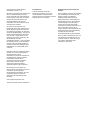 2
2
-
 3
3
-
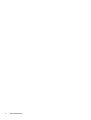 4
4
-
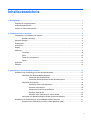 5
5
-
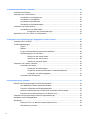 6
6
-
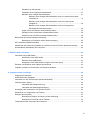 7
7
-
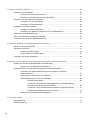 8
8
-
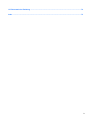 9
9
-
 10
10
-
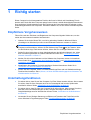 11
11
-
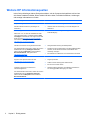 12
12
-
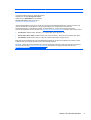 13
13
-
 14
14
-
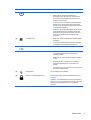 15
15
-
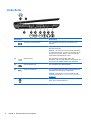 16
16
-
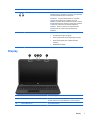 17
17
-
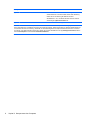 18
18
-
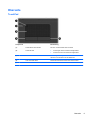 19
19
-
 20
20
-
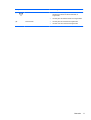 21
21
-
 22
22
-
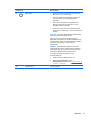 23
23
-
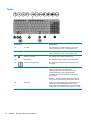 24
24
-
 25
25
-
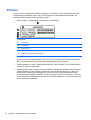 26
26
-
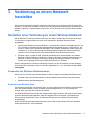 27
27
-
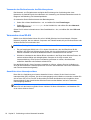 28
28
-
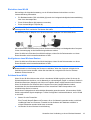 29
29
-
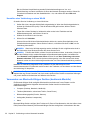 30
30
-
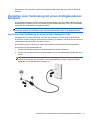 31
31
-
 32
32
-
 33
33
-
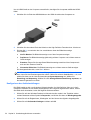 34
34
-
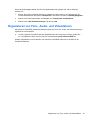 35
35
-
 36
36
-
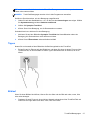 37
37
-
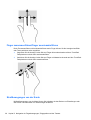 38
38
-
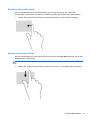 39
39
-
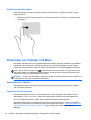 40
40
-
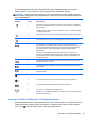 41
41
-
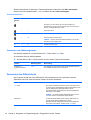 42
42
-
 43
43
-
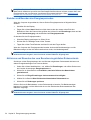 44
44
-
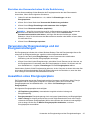 45
45
-
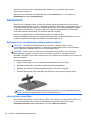 46
46
-
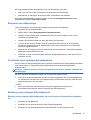 47
47
-
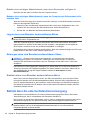 48
48
-
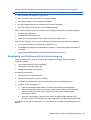 49
49
-
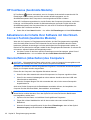 50
50
-
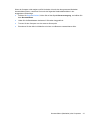 51
51
-
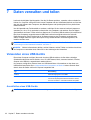 52
52
-
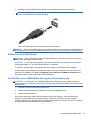 53
53
-
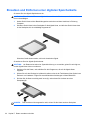 54
54
-
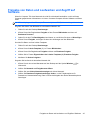 55
55
-
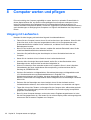 56
56
-
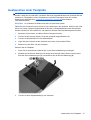 57
57
-
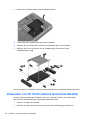 58
58
-
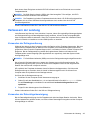 59
59
-
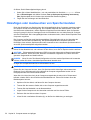 60
60
-
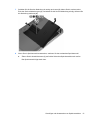 61
61
-
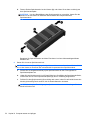 62
62
-
 63
63
-
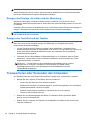 64
64
-
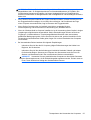 65
65
-
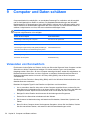 66
66
-
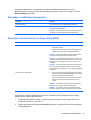 67
67
-
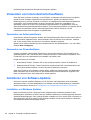 68
68
-
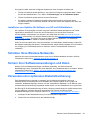 69
69
-
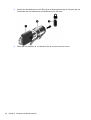 70
70
-
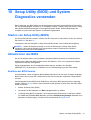 71
71
-
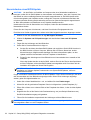 72
72
-
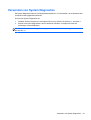 73
73
-
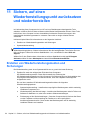 74
74
-
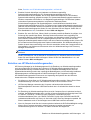 75
75
-
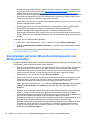 76
76
-
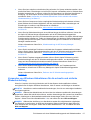 77
77
-
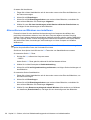 78
78
-
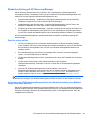 79
79
-
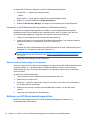 80
80
-
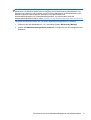 81
81
-
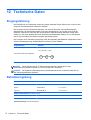 82
82
-
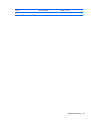 83
83
-
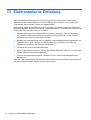 84
84
-
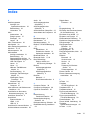 85
85
-
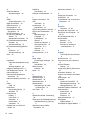 86
86
-
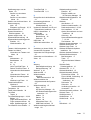 87
87
-
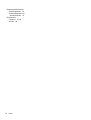 88
88
HP Pavilion g6-2300 Select Edition Notebook PC series Benutzerhandbuch
- Kategorie
- Notizbücher
- Typ
- Benutzerhandbuch
- Dieses Handbuch eignet sich auch für
Verwandte Artikel
-
HP Pavilion 17-e100 Notebook PC series Benutzerhandbuch
-
HP Pavilion TouchSmart 14-n000 Notebook PC series Benutzerhandbuch
-
HP Pavilion TouchSmart 15-b000 Sleekbook Benutzerhandbuch
-
HP ENVY Sleekbook 6-1100 Benutzerhandbuch
-
HP ENVY m6-1300 Notebook PC series Benutzerhandbuch
-
HP Pavilion 15-b100 Ultrabook Benutzerhandbuch
-
HP Pavilion 14-c025us Chromebook Benutzerhandbuch